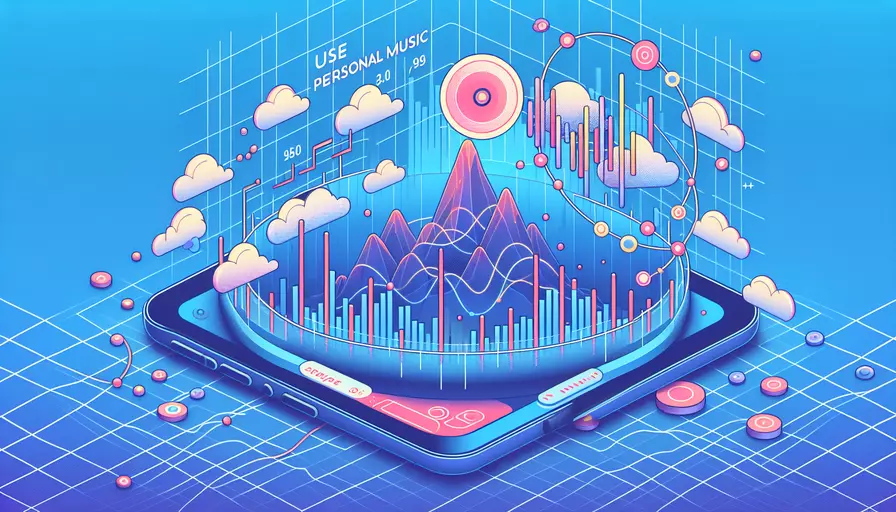
要在Vue中使用自己的音乐,可以通过以下几个步骤来实现:1、引入音乐文件,2、使用HTML5的audio标签,3、通过Vue的数据绑定和事件处理控制播放。下面将详细描述每个步骤,并提供示例代码和具体操作方法。
一、引入音乐文件
首先,需要将音乐文件引入到项目中。可以将音乐文件放在public文件夹中,或者将其放在src/assets文件夹中。如果使用src/assets文件夹,需要通过Webpack进行处理。以下是操作步骤:
- 将音乐文件(如
my-music.mp3)放入src/assets文件夹。 - 在Vue组件中使用
import语句引入该文件。
示例代码:
import myMusic from '@/assets/my-music.mp3';
二、使用HTML5的audio标签
在Vue组件的模板部分,使用<audio>标签来播放音乐。通过绑定src属性到引入的音乐文件,并使用控制属性(如controls)来提供播放控件。
示例代码:
<template>
<div>
<audio :src="musicSrc" controls></audio>
</div>
</template>
<script>
import myMusic from '@/assets/my-music.mp3';
export default {
data() {
return {
musicSrc: myMusic,
};
},
};
</script>
三、通过Vue的数据绑定和事件处理控制播放
为了实现更灵活的音乐播放控制,可以使用Vue的数据绑定和事件处理机制。例如,通过按钮控制音乐的播放和暂停,或通过Vue的生命周期钩子自动播放音乐。
示例代码:
<template>
<div>
<audio ref="audio" :src="musicSrc"></audio>
<button @click="playMusic">播放</button>
<button @click="pauseMusic">暂停</button>
</div>
</template>
<script>
import myMusic from '@/assets/my-music.mp3';
export default {
data() {
return {
musicSrc: myMusic,
};
},
methods: {
playMusic() {
this.$refs.audio.play();
},
pauseMusic() {
this.$refs.audio.pause();
},
},
};
</script>
四、自动播放和其他高级功能
除了基本的播放和暂停控制,还可以在Vue组件的生命周期钩子中自动播放音乐,或添加其他高级功能,如音乐进度条、音量控制等。
示例代码:
<template>
<div>
<audio ref="audio" :src="musicSrc" @timeupdate="updateProgress"></audio>
<button @click="playMusic">播放</button>
<button @click="pauseMusic">暂停</button>
<input type="range" v-model="currentTime" @input="seekMusic" :max="duration" />
</div>
</template>
<script>
import myMusic from '@/assets/my-music.mp3';
export default {
data() {
return {
musicSrc: myMusic,
currentTime: 0,
duration: 0,
};
},
mounted() {
this.$refs.audio.onloadedmetadata = () => {
this.duration = this.$refs.audio.duration;
};
},
methods: {
playMusic() {
this.$refs.audio.play();
},
pauseMusic() {
this.$refs.audio.pause();
},
updateProgress() {
this.currentTime = this.$refs.audio.currentTime;
},
seekMusic() {
this.$refs.audio.currentTime = this.currentTime;
},
},
};
</script>
在上述代码中,<input type="range">元素被用来实现音乐进度条,通过绑定currentTime数据属性来同步音乐播放进度,并通过@timeupdate事件监听器实时更新进度。
总结
在Vue中使用自己的音乐文件可以通过以下几个步骤来实现:1、引入音乐文件,2、使用HTML5的audio标签,3、通过Vue的数据绑定和事件处理控制播放。通过这些步骤,可以轻松实现音乐的播放、暂停和进度控制等功能。进一步的建议包括根据需求添加更多高级功能,如音量控制、播放列表等,以增强用户体验和功能的丰富性。
相关问答FAQs:
Q: Vue如何使用自定义的图标?
A: Vue提供了一种简单的方式来使用自定义的图标,你可以使用Vue的字体图标库,也可以使用第三方图标库。下面是使用Vue的字体图标库的步骤:
- 首先,下载Vue的字体图标库。你可以在Vue的官方网站上找到字体图标库的下载链接。
- 将下载的字体文件放入你的Vue项目的某个文件夹中。
- 在你的Vue组件中,使用
<i>标签来引用字体图标。例如,如果你的字体图标文件名为myicon.ttf,你可以这样使用:<i class="myicon"></i>。 - 在你的CSS文件中,定义字体图标的样式。例如,你可以使用
@font-face规则来加载字体文件,并使用font-family属性来指定字体图标的名称。 - 在你的Vue组件中,将字体图标的类名添加到需要显示图标的元素中。
除了使用Vue的字体图标库,你还可以使用第三方图标库,例如Font Awesome和Material Icons。使用第三方图标库的步骤与上述类似,只需要在你的Vue项目中引用相应的图标库,并按照它们的文档来使用即可。
Q: Vue如何在组件之间进行通信?
A: 在Vue中,组件之间的通信可以通过props和事件来实现。
-
使用props:通过在父组件中定义props并将其传递给子组件,子组件可以通过props来接收父组件传递的数据。父组件更新props的值时,子组件会自动更新。这种方式适用于父子组件之间的通信。
-
使用事件:通过在子组件中触发事件并在父组件中监听事件,实现父组件和子组件之间的通信。子组件可以通过
$emit方法触发事件,并传递数据给父组件。父组件可以通过在子组件的标签上使用@事件名来监听子组件的事件。这种方式适用于兄弟组件之间或跨级组件之间的通信。 -
使用Vuex:Vuex是Vue的官方状态管理库,可以用于在多个组件之间共享数据。通过定义Vuex的state、mutations和actions,可以实现组件之间的数据共享和状态管理。
Q: Vue如何优化性能?
A: 在Vue中,可以采取一些措施来优化性能,提高应用的加载速度和渲染性能。
-
使用异步组件:将应用中的一些组件进行懒加载,只有在需要的时候才加载,可以减少初始加载时间,提高首屏加载速度。
-
使用keep-alive组件:通过使用keep-alive组件,可以缓存组件的状态和DOM结构,避免重复渲染和重新创建组件,提高页面的响应速度。
-
使用虚拟滚动:对于长列表或大数据量的渲染,可以使用虚拟滚动来减少DOM元素的数量,提高滚动性能。
-
合理使用计算属性和watch:在Vue组件中,可以使用计算属性来缓存计算结果,避免重复计算;同时,可以使用watch来监听数据的变化,并在需要的时候执行相应的操作,避免不必要的计算和渲染。
-
优化网络请求:合并多个网络请求,减少请求次数;使用CDN加速,提高资源加载速度;使用缓存策略,避免重复请求相同的数据。
-
使用Vue Devtools工具:Vue Devtools是一个浏览器插件,可以帮助开发者调试和优化Vue应用。通过Vue Devtools,可以查看组件的层次结构、状态和性能数据,辅助进行性能优化。
以上是一些常见的Vue性能优化方法,根据具体应用场景和需求,还可以采取其他措施来进一步提高性能。
文章标题:vue如何用自己的歌,发布者:不及物动词,转载请注明出处:https://worktile.com/kb/p/3642789

 微信扫一扫
微信扫一扫  支付宝扫一扫
支付宝扫一扫 